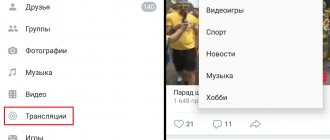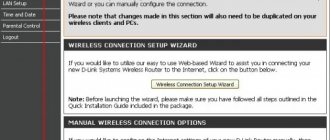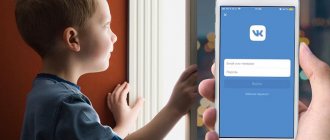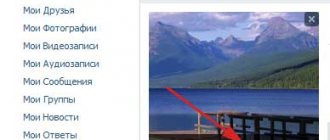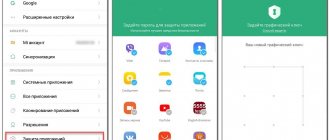Как найти прямой эфир
В более ранних версиях приложения стримы пользователей возможно было найти во вкладке рекомендации. В более поздних версиях инстаграмм функцию убрали и просмотр прямого эфира возможен лишь после подписки на определенного блогера.
После подписки на интересующего блогера перейдите в персональную ленту и обратите внимание на особую иконку «прямой эфир». Нажав на неё, вы попадете на трансляцию.
Особенности поиска прямого эфира в «Инстаграме»
Чтобы увидеть интересующую вас трансляцию, нужно ее найти.
Во время прямого включения вы можете:
- Смотреть видео в онлайн-режиме.
- Отправлять комментарии, нажав на одноименную надпись, после чего ввести свой текст и отправить его. Они видны всем инстаграмерам, которые смотрят онлайн-трансляцию.
- Читать комментарии других, которые отображаются в чате. Если они появляются так быстро, что вы не успеваете их понять, промотайте до нужного комментария.
- Лайкать понравившееся открытое включение. Для этого кликните на контур сердечка (находится в правом нижнем углу), который после нажатия станет красным.
- Уточнять количество пользователей, смотрящих сейчас трансляцию (их число указано рядом со значком, похожим на глаз и находящимся в верхнем правом углу).
Присоединяться к онлайн-включениям могут все, кто подписан на инстаграмера и отображается в списке его подписчиков.
Чтобы определить, чей вы фолловер, кликните в профиле на «Подписки».
Узнать о предстоящих онлайн-трансляциях вы можете, прочитав новые уведомления. Они находятся в разделе «Что нового». Он открывается при нажатии на значок в виде сердечка, находится внизу, на панели инструментов.
Как смотреть прямой эфир
Для просмотра прямого эфира разработчики не выделяли особого места и решили размещать их в ленте сториз, единственным отличием является небольшая надпись: «Прямой эфир» под историей.
Через телефон
- Для начала просмотра потребуется нажать на такую публикацию.
- Откроется окно, где начнется воспроизведение трансляции.
- Во время просмотра пользователю позволяется: — ознакомиться с количеством зрителей; — читать комментарии, не открывая дополнительное окно; — комментировать и задавать вопросы ведущему; — отправлять лайки.
На компьютере
Официальный сайт позволяет смотреть только stories и не предназначен для взаимодействия с трансляциями. Предоставляем несколько вариантов решения проблемы:
IG Stories for Instagram
- Установите расширение для Google Chrome по ссылке: https://chrome.google.com/webstore/detail/ig-stories-for-instagram/nilbfjdbacfdodpbdondbbkmoigehodg/related
- После непродолжительной загрузки откройте его и запустите стрим нужного вам пользователя.
Blue Stacks
Следующий способ подразумевает использование специального программного обеспечения, эмулирующего устройство на Android.
- Переходим по ссылке и скачиваем эмулятор на компьютер. https://www.bluestacks.com/ru/index.html
- Вводим данные от своего аккаунта в play market и скачиваем Instagram.
- Далее открываем программу и выбираем нужный нам прямой эфир.
Можно ли сохранить или скачать прямой эфир из Tik Tok?
Чаще всего Tik Tok сравнивают с Инстаграм. Оно и понятно – социальные сети очень похожи, обе ориентированы на визуальный контент. Люди, которые решили сделать аккаунт, столкнутся с проблемой не только в том, что функционал трансляций доступен с 1000 подписчиков, но и с тем, что здесь эти возможности работают не так, как в Инсте. Там прямой эфир доступен ещё сутки с момента окончания, а в ТТ он сразу исчезнет, скачивать будет нечего.
Поэтому, если хотите сохранить видео, параллельно с тем, чтобы снимать, вы должны запускать сторонний софт. Есть приложения для захвата экрана, а есть специальные инструменты для Тик Тока. Я не буду приводить подборку – на просторах онлайн сети вариантов очень много, вам достаточно уметь искать и скачивать, а различия между теми или иными вариантами слишком небольшие.
Как посмотреть запись прямого эфира
В 2021 году разработчики решили дать возможность пользователям ненадолго сохранять проведенные трансляции, что позволяет аудитории ознакомиться с контентом, который они не смогли посмотреть в режиме live. Запись хранится в течении 24 часов и размещается в сторис.
- Определить запись трансляции возможно по специальной кнопке прямого эфира. Она обрамляет обычную сторис небольшой иконкой плей под миниатюрой основного изображения профиля.
- Дополнительным плюсом просмотра записи является функция перемотки, позволяющая пропустить неинтересные или ненужные моменты и посмотреть полезную информационную «выжимку».
Прямые трансляции в «Одноклассниках» на компьютере
В полной компьютерной версии есть все функции, которые позволяют просматривать чужие и создавать свои трансляции, но для их публикации потребуется установка дополнительной программы.
Просмотр трансляций
Чтобы посмотреть активные трансляции в «Одноклассниках», нужно сначала зайти в раздел с «Видео», после чего перейти на вкладку «Прямой эфир» в левом меню. Далее можно переключаться между разными жанрами трансляций, а чтобы включить одну из них, достаточно просто нажать на нее.
В окне с трансляцией в нижней части области с видео есть кнопки, позволяющие приостанавливать или воспроизводить трансляцию, а также переключать на следующую и регулировать звук. В правой части окна с видео можно задать настройки качества, а также развернуть трансляцию на весь экран. Также здесь есть чат, в котором можно читать чужие и оставлять свои сообщения.
Как создать трансляцию?
В разделе с «Видео» на сайте следует нажать на кнопку «Эфир», после чего можно выбрать, как именно будет вестись трансляция: с веб-камеры, либо через специальную программу. Запустить трансляцию с веб-камеры довольно просто, поэтому мы рассмотрим профессиональный вариант, который потребует установки специальной программы Open Broadcaster Software. Для этого требуется нажать на «Приложение».
На следующей странице сначала потребуется разрешить «Одноклассникам» доступ к информации о текущем местоположении пользователя (если нужно запретить доступ, можно нажать на «Блокировать»). Далее здесь можно загрузить специальную картинку, которая станет обложкой этой трансляции. В левой части далее следует указать название и описание, а также добавить ключевые слова для того, чтобы другие люди могли легче найти трансляцию. Также здесь можно указать настройки видимости трансляции (выбрать из списка «Все пользователи», «Только друзья», либо «Доступ только по ссылке» для полной конфиденциальности). Если у пользователя есть свой канал в «Одноклассниках», он может выбрать его в соответствующем пункте. Также по необходимости можно установить то время, в которое должна запуститься и закончиться эта трансляция. Данные из «URL сервера» и «Ключ трансляции» нужно скопировать для последующей вставки в программу. В разделе «Дополнительно» можно ответить соответствующие пункты, если пользователь не хочет отправлять уведомления о запуске трансляции, а также если он хочет запретить или разрешить показ трансляции в конкретных странах (гео правила). В разделе с задержкой по умолчанию стоит «Нормальная», так как при такой задержке можно транслировать видео в лучшем качестве, но также здесь можно снизить задержку (и вместе с тем качество видео). Чтобы подтвердить свои действия и завершить настройку трансляции внутри самого сайта, следует нажать на кнопку «Обновить настройки».
Как настроить программу?
Для начала нужно скачать и установить Open Broadcaster Software, а после запуска требуется перейти в пункт «Файл» — «Настройки».
Далее на вкладке «Вещание» в левом меню нужно выбрать в пункте «Сервис» вариант «Настраиваемый». В графу с «Сервером» нужно вставить значение из «URL сервер», а в «Ключ потока» прописать значение из «Ключа трансляции» в «Одноклассниках». После этого можно кликнуть на «Применить».
На вкладке «Вывод» нужно указать следующие параметры:
- В «Битрейте видео» следует задавать значение в соответствии со своим разрешением экрана (например, для 1280×720 значение должно быть 2500);
- В пункте «Кодировщик» требуется установить значение 128;
- В «Предустановке кодировщика» нужно выбрать «veryfast».
После этого можно нажать на кнопку «Применить».
На вкладке «Аудио» в частоте дискретизации рекомендуется выбрать значение 44.1Khz, а также здесь нужно указать свое устройство воспроизведения (Desktop Аудиоустройство) и записи (Mic/Auxiliary). Далее следует нажать на «Применить».
На вкладке «Видео» в пункте с «Базовым разрешением» нужно просто оставить текущее разрешение своего монитора, а в «Выходном разрешении» то, что будет транслироваться зрителям. В «Фильтре масштабирования» следует выбрать «Бикубический». Параметр «Общие значения FPS» рекомендуется установить на «30». В завершении следует нажать на «ОК», чтобы выйти из окна настроек.
Далее на главном экране нужно задать сцены и источники. В качестве источников трансляции могут быть разные объекты, включая браузер, игру, изображение с веб-камеры и так далее. Сцена — это набор источников, которые можно менять для быстрого переключения изображения трансляции (например, если есть несколько разных камер). После завершения всех настроек нужно просто нажать на кнопку «Запустить трансляцию».
После этого можно самостоятельно просмотреть свою трансляцию, а для ее завершения в программе следует нажать на «Завершить трансляцию».
Как смотреть прямой эфир анонимно
После подключения пользователя к трансляции у ведущего появляется соответствующее уведомление. К сожалению, разработчики не задумались о желании быть анонимным, поэтому у вас есть 2 варианта:
Создание второго аккаунта
Создать дополнительный аккаунт и просматривать контент анонимно из него. На нашем сайте вы найдете статью на тему создания второго аккаунта, вам не придется выходить и прописывать логин с паролем при каждом входе, так как разработчики предусмотрели удобное перемещение между активными профилями.
Возможность включить запись анонимно
Воспроизвести прямое включение таким образом нельзя, но есть возможность сделать так, чтобы никто не узнал о том, что вы смотрите эту трансляцию. В момент присоединения к ней все присутствующие на ней пользователи увидят ваш ник.
Есть 2 способа, с помощью которых можно стать невидимкой:
- Другая учетная запись.
- Специальные сервисы.
Можно выбрать один из них или использовать оба, но поочередно, чтобы ни у кого не возникло подозрений в вашу сторону.
Другая учетная запись
Чтобы создать ее, вам нужно:
- выйти из основного аккаунта и зарегистрироваться заново, но на иные имя, телефон или электронную почту;
- создать второй аккаунт внутри основного.
В мобильном приложении это делается таким образом:
- Откройте «Инстаграм».
- Перейдите в профиль. Для этого тапните на кнопку, похожую на бюст человека.
- Проведите пальцем влево по экрану.
- Нажмите на «Добавить аккаунт» – «Новый».
- Введите свободный ник.
- Выберите способ входа. Не забывайте, что профили не объединятся, но информация и данные для входа станут общими.
Также читайте: Как в Instagram отредактировать имя профиля и ник
Для конспирации можно создать несколько учетных записей.
Подготовка
Перед тем как начинать любую прямую трансляцию, вам стоит позаботиться о нескольких вопросах, а именно:
- Какой микрофон использовать для Youtube?
- Какую видео камеру использовать для Youtube?
- Какой телефон лучше использовать для Youtube?
Это, пожалуй, одни из самых основных вопросов, на которые стоит обратить пристальное внимание любому начинающему блогеру. Почему это так? Да все просто, если у вас в видео будет плохой звук или картинка, то большая часть пользователей будет проходить мимо вашего канала.
Как скачать запись эфира на компьютер?
Иногда бывает нужно сохранить трансляцию для того, чтобы иметь возможность в любое время пересмотреть ролик. В конце концов, иногда там говорят действительно важные вещи. Особенно актуален вопрос для тех, кто проводит розыгрыши через интерфейс трансляций – полученное видео не мешало бы загрузить в другие социальные сети.
Делается всё довольно просто – если вы установили расширение, о котором я говорила выше, вы могли обратить внимание, что при просмотре в левом верхнем углу можно найти кнопку «Download» и выбрать директорию сохранения. Вот так всё просто решается, плагин – один из лучших инструментов расширения функционала веб-версии социальной сети.
Bitrate / битрейт трансляции
Теперь вы должны понимать, что следующее определение для кодеков – это битрейт. Это знать очень важно. Если вы не понимаете, что такое битрейт, то ваши зрители будут испытывать плохое качество или даже хуже -буферизацию, поэтому, пожалуйста, сконцентрируйтесь на этом. Битрейт сообщает кодеку, какое качество потока вам нужно. Обычно измеряется в килобитах в секунду (кбит / с).
Например: 1000 килобит в секунду. И означает 1000 килобит, поэтому в этом случае вы также можете сказать 1 миллион бит в секунду.
Проще говоря, чем выше битрейт, тем выше качество. Но если на сервере вещания нет транскодирования, то это создаст проблемы конечному зрителю. Если его входящий интернет-канал не стабилен или недостаточно скорости для просмотра, то видео и звук может запинаться и зависать. Поэтому работать лучше с сервисами, которые поддерживают перекодирование видео в режиме реального времени, позже мы подробней расскажем о сервисах для стриминга и разберем этот момент.
Бит является основной единицей информации в компьютере. Это переменная с объемом 1 или 0. Компьютер знает, как прочитать поток этих значений, а затем узнать, что отобразить на экране компьютера.
Биты строят все, что мы видим на экране компьютера. Они как атомы, которые строят нашу вселенную. Чем больше бит, тем сложнее и красивее видео и картинки. Но они также требуют большей вычислительной мощности, больших жестких дисков и более быстрого интернета.
- Битрейт, который я настроил для моих прямых трансляций, зависит от 3 вводных:
- Скорость моего интернет-соединения.
- Разрешение видео, которое я хочу.
- И количество движения во время мероприятия.
Например, если я хочу в прямом эфире транслировать конференцию, где нет особого динамического движения в кадре, а только в основном разговоры и презентация можно выбрать:
- Разрешение 720p (1280/720 пикселей).
- Битрейт для видео до 2000 кб / с (H.264).
- Битрейт для звука до 128 кб/ с (AAC).
Это должно дать мне четкое изображение и сделать действительно хороший звук. Соответственно, если динамики в кадре больше – требуется увеличивать битрейт. Если на площадке позволяет интернет-канал, то обычно мы транслируем 1080p и 5000 кб, больше просто нет необходимости – пропускная способность Youtube максимум 6000 кб, VK и FB примерно так же.
Прямые трансляции в «Одноклассниках» на мобильных устройствах
Для удобства просмотра и создания трансляций в «Одноклассниках» было разработано специальное приложение для мобильных устройств, которое называется OK Live. Скачать и установить его можно как на Android, так и на iOS.
Просмотр трансляций
Сразу же после установки и запуска приложения оно автоматически определит аккаунт пользователя (если на устройстве есть официальное приложение «Одноклассники») и предложит авторизоваться под этой учетной записью. Для этого нужно просто нажать «Да, войти».
Далее приложение попросит указать те языки, на которых пользователь может говорить, чтобы показывать только подходящие трансляции. Здесь можно отметить сразу несколько языков, после чего следует нажать на кнопку «Сохранить».
Далее откроется главное окно на первой вкладке с актуальными и популярными трансляциями. Можно включить одно из видео на этой вкладке, либо воспользоваться специальным поиском (кнопка с лупой в правом верхнем углу).
Открыв трансляцию, пользователь может также оставить свой комментарий в соответствующем поле снизу, либо поставить класс. Для выхода из трансляции следует нажать на кнопку с крестиком вверху.
На следующей вкладке открывается новостная лента, куда попадают все те трансляции, которым ставили классы друзья пользователя.
На четвертой вкладке можно найти трансляции по конкретным регионам, причем, взглянув на эту карту, можно понять, что транслируют свои видео люди со всего мира.
На последней вкладке отображаются важные события, например, начало трансляций тех людей, на которых подписан пользователь.
Как создать трансляцию?
Нажав на среднюю нижнюю кнопку в приложении, пользователь попадет в окно создания новой трансляции, где сначала будет предложено выбрать свою личную страницу, либо то сообщество, от имени которого будет вестись эта трансляция. Для этого следует нажать на кнопку «Выбрать».
Далее нужно ввести название новой трансляции, а также установить следующие параметры:
- Включение и отключение комментариев;
- Включение, либо отключение отображения текущей геолокации пользователя;
- Третья кнопка позволяет создать приватную трансляцию, которая будет доступна только по ссылке;
- Последняя кнопка позволяет отправить эту трансляцию другим людям.
Для старта требуется нажать на кнопку «Создать трансляцию».
Когда она запустится, в левом верхнем углу можно будет посмотреть, сколько человек прямо сейчас смотрят трансляцию. Ниже есть графа, в которой можно оставить комментарий, а правее есть кнопки, которые позволяют переключиться на другую камеру и добавить специальные маски, которые можно выбрать из общего списка ниже. Чтобы закрыть трансляцию, нужно просто нажать на кнопку с крестиком.
Нажав на кнопку с тремя точками, пользователь откроет меню дополнительных функций. Здесь можно поставить особый фильтр на изображение, переключиться на режим караоке, выключать, либо включать комментарии и ретушь изображения. Следующие пункты меню позволяют поделиться трансляцией с другими людьми, а также включить фонарик.
Бонусный метод
Способ понравится пользователям, желающим анонимно посмотреть прямой эфир, и тем, кто не зарегистрирован в Инстаграме. Для просмотра достаточно:
- Открыть Telegram на компьютере и в поиске найти igspybot.
- Запускаем бота и прописываем никнейм человека, прямой эфир которого хотим глянуть.
- После отправки в меню выбираем нужную трансляцию и загружаем её на компьютер.
Посмотреть эфир с компьютера несложно. Ищите интересные трансляции, стримы, открывайте, смотрите, скачивайте и делитесь методами с друзьями.